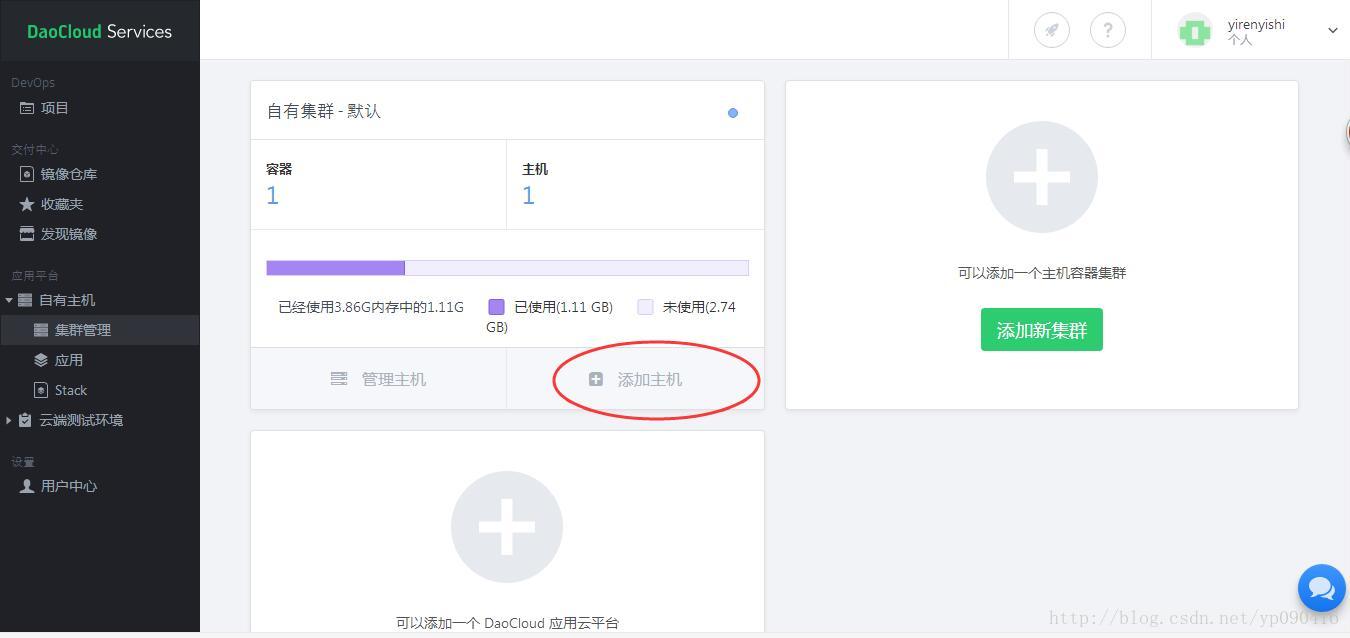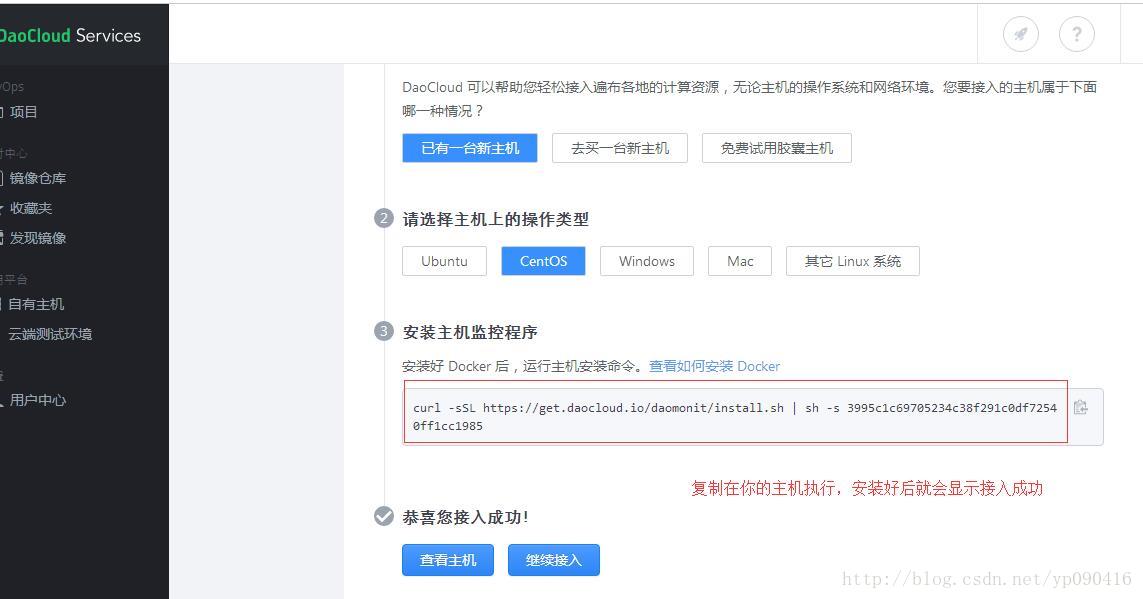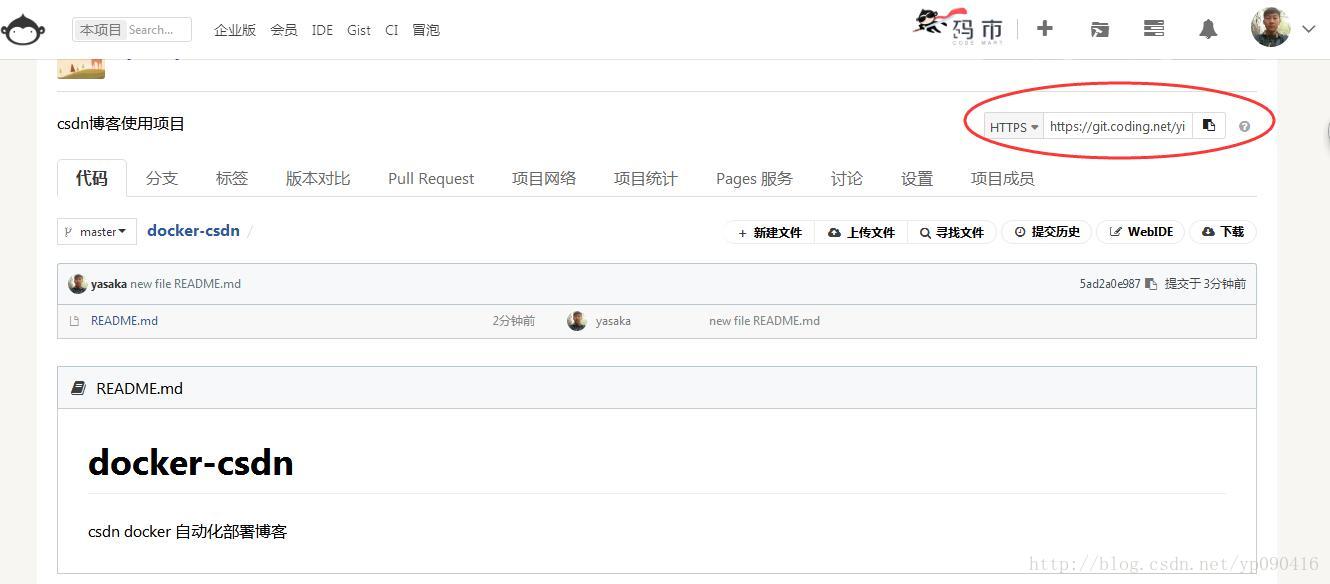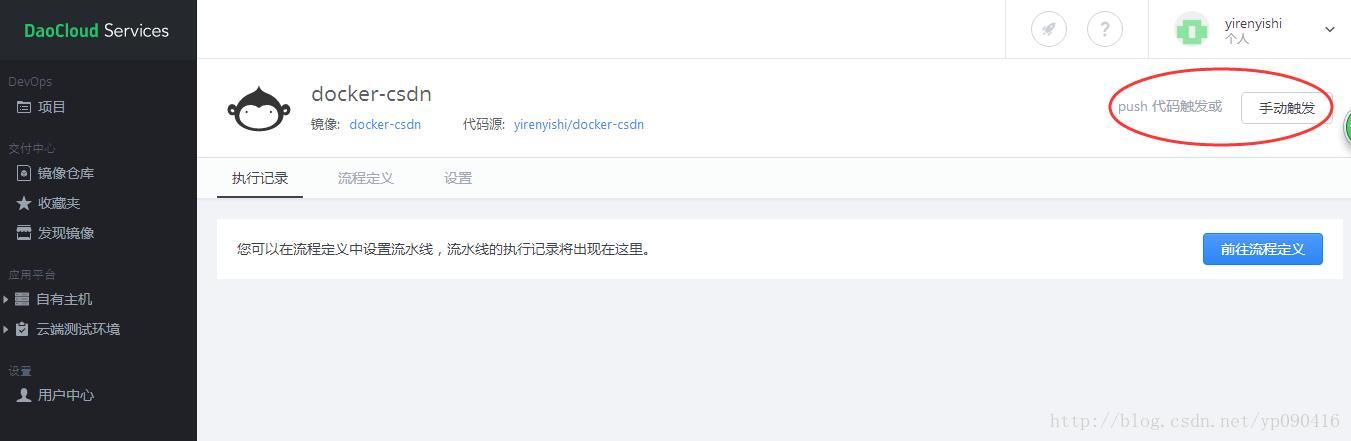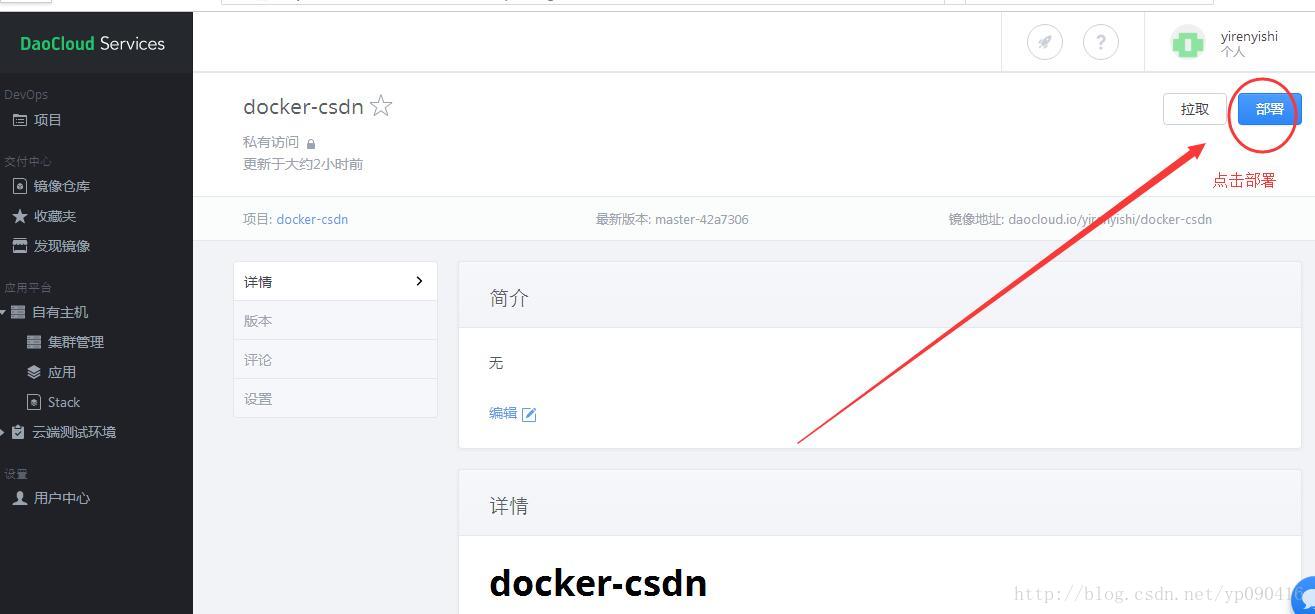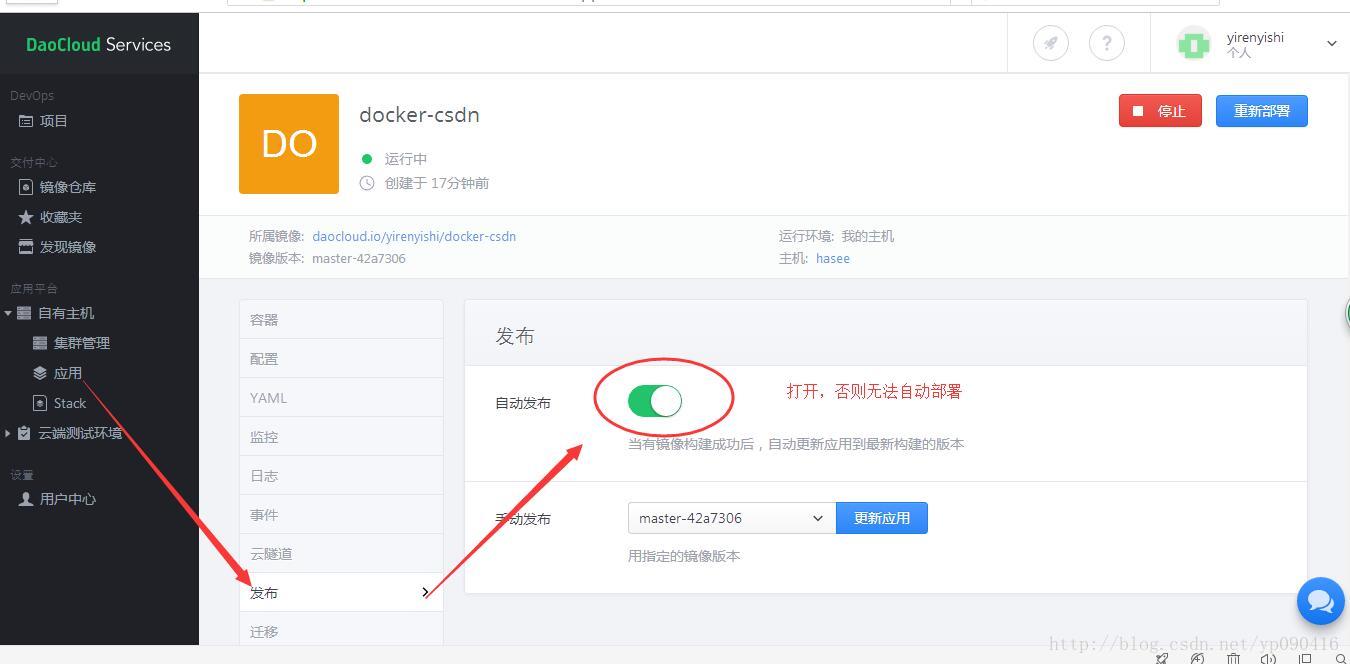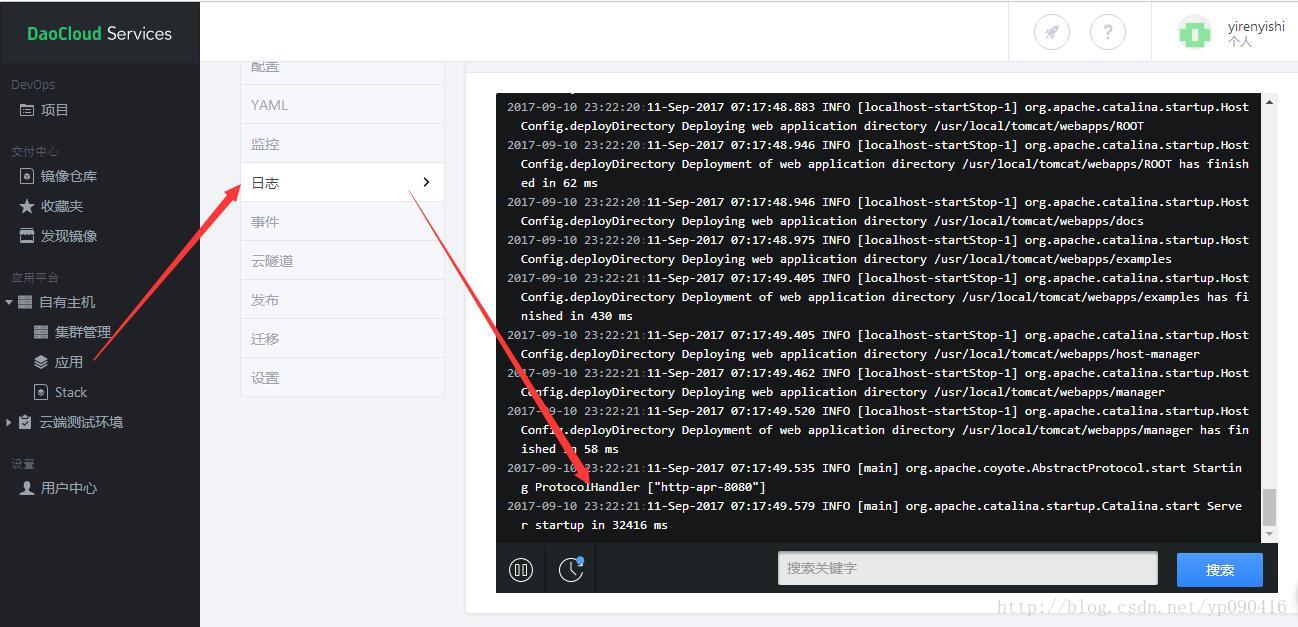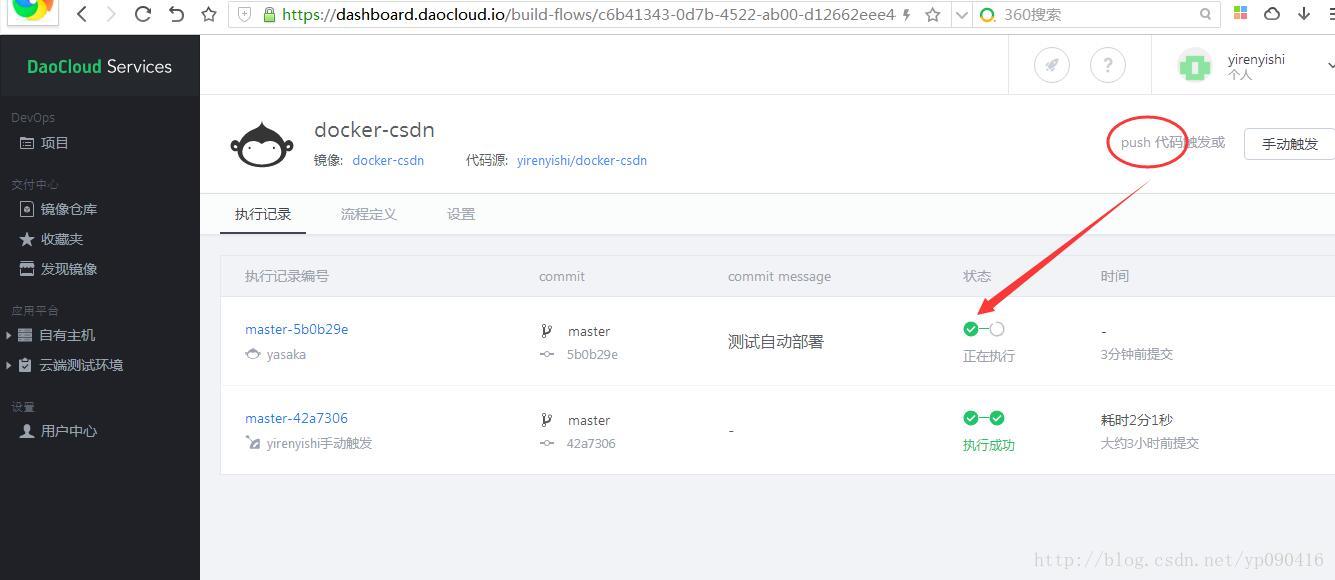使用daocloud实现docker自动化部署实战
避免重复造轮子,我就不说docker的好处了,百度一大堆,况且你能看到这个文章,说明你也大概了解docker了。当然还是要从安装开始一步步来,本文中使用的是daocloud+coding+docker。daocloud官网 ,coding官网。
自动化流程是:打包应用程序->上传到coding->daocloud检测到更新->自动构建docker镜像->自动部署应用->完毕。
1.将主机加入daocloud管理
首先你的有个linux机器吧,虚拟机也可以,如果都没有widows和mac也可以,能运行docker就行。我这用的是centos,基本类似。
如果操作中有任何问题,请在下方评论,或者加群200909980交流
建议使用阿里云的镜像源
安装docker
yum install docker -y
##查看docker版本,本人是1.12.6,建议越新越好
docker -v- 1
- 2
- 3
- 4
daocloud管理主机
2.代码打包
为了演示,就新建一个最简单的web项目,项目名称是docker,新建一个index.html,等会要测试访问结果,然后导出war包。
3.上传到coding
coding新建项目,然后将war包和Dockerfile上传到这个项目下,等会自动化部署要用到。
复制项目的git仓库地址,clone到本地。
进入项目,吧war包复制到这个文件下,编写Dockerfile,切记这里不要有任何后缀名。如果不会写,访问我的项目地址,复制然后修改,吧Dockerfile里的war包名称修改,修改完后,一定要记得提交,可以在coding刷新你的项目,看有没有上传上去,dockerfile的编写语法网上一大堆,就不重复造轮子了。项目地址
4.创建并部署应用
接下来,文字描述不清楚,采用图片说话
创建应用
第一次需要手动出发
- 第一次应用创建成功后,需要手动触发。触发以后要记得刷新页面,这时候就会看到构建的镜像了。
部署应用
- 这是接着上一步的操作
填写应用名,并选择主机,然后最下边点击部署应用程序
设置端口,dockerfile指定tomcat的端口是8080,80端口是宿主机的端口,到时候我们通过宿主机的ip就可以访问docker的应用了。
这个自动发布一定要打开,这样下次代码修改后,才会在自动构建镜像后并自动部署应用程序。
这块可以看到tomcat的日志
- 部署成功
这时我们在宿主机上进行访问就可以访问到,然后通过docker命令查看本地镜像和运行的程序,这都是daocloud自动化部署的好处,不然构建镜像,运行与管理镜像都得我们自己操作,而且还得直接操作服务器,这样并不友好,这样就算不会操作服务器也照样可以部署程序。
如果操作中有任何问题,请在下方评论,或者加群200909980交流
如果有多个docker可以通过nginx 反向代理做转发,请参考我的博文点击查看
如果想体验一下自动部署,就重新打个包,然后push到coding的仓库,然后就会看到你的程序会自动部署。